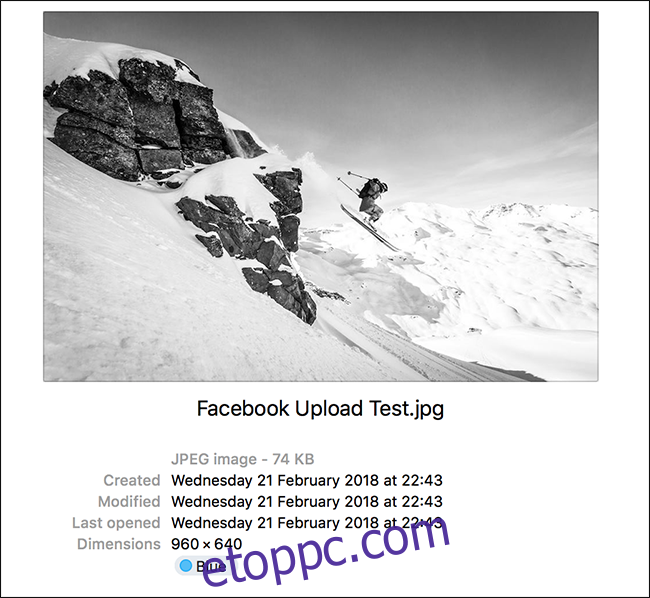Semmi sem hasonlít egy nyomtatott fényképhez. Egyetlen elektronikus képernyővédő vagy digitális képkeret sem helyettesítheti igazán a hűtőszekrény ajtajára ragasztott vagy a palástra bekeretezett fényképet. És még ha nem is szeret kollázst építeni az ágya fölé, néhány jól megválasztott nyomtatott fotó remek ajándék lehet.
Sajnos bár mindenkinek van egy hihetetlen fényképezőgép a zsebében, nem sok embernek van otthon olyan nyomtatója, amivel nagyszerű fotónyomatokat készíthet. Ehelyett a legjobb nyomtató, amelyhez könnyen hozzáférhet, valószínűleg a helyi drogériában vagy egy másik kiskereskedelmi üzletben található. Így érhet el nagyszerű eredményeket.
Tartalomjegyzék
Problémák (egyes) gyógyszertári nyomatokkal
A gyógyszertári nyomtatók többnyire nagyon jók. Minden bizonnyal jobbak, mint egy olcsó tintasugaras fotók nyomtatásához. Bár van némi eltérés a minőségben attól függően, hogy mennyire új és jól karbantartott egy nyomtató, ezek legalább egy online nyomtatási szolgáltatással azonosak – és gyorsabban érheti el az eredményeket, így ellenőrizheti, és szükség esetén újra próbálkozhat. .
A számítógépes programozásban azonban van egy maxima: szemét be, szemét ki. Ugyanez a helyzet a fotónyomtatással. Ha valaki homályos, alacsony felbontású képernyőképet nyomtat, akkor teljesen mindegy, hogy milyen jó a nyomtató, borzasztóan fog kinézni. Valójában valószínűleg rosszabbul fog kinézni kinyomtatva, mint a telefon képernyőjén. A nyomtatás nem valami mágikus megoldás, amely növelheti a felbontást vagy a képminőséget; nagyobb valószínűséggel tár fel hibákat.
Ezenkívül a nyomtatási folyamat egyéb furcsaságai is befolyásolhatják a nyomatok minőségét – még akkor is, ha jó fájllal kezdi. Például a képernyők háttérvilágításúak: ez azt az illúziót kelti, hogy egy kép világosabb, mint amilyen, és ezért néz ki oly sok kinyomtatott telefonfotó zordnak és unalmasnak. Hasonlóképpen, ha egy fénykép képaránya a telefonon valószínűleg nem egyezik a nyomtatási méret képarányával, a nyomtató csak levágja a széleket, és kivágja a fontos részleteket.
E problémák egyikét sem lehetetlen kezelni, de tudnia kell, hogy ott vannak.
Keresse meg a legjobb minőségű fájlt
A legjobban nyomtatható fájl szinte mindig a közvetlenül a fényképezőgépből származó eredeti kép – ez a lehető legnagyobb felbontású.
A probléma az, hogy a közösségi oldalak és a csevegőalkalmazások, amelyeket az emberek kedvenc fényképeik megosztására használnak, általában tömörítik, optimalizálják és más módon összekeverik az eredeti fájlokat, hogy gyorsabban feltölthetők és könnyebben kezelhetők legyenek. Egyszerűen nem érheti el a legjobb eredményt az Instagramról vagy a WhatsAppról mentett fotókkal, amelyeket gyakran az emberek megpróbálnak kinyomtatni.
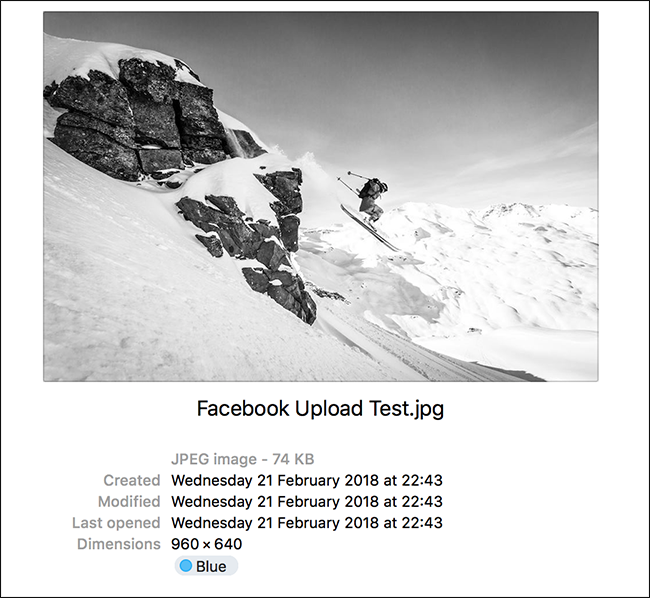 Ezt a képet feltöltöttem a Facebookra. Eredetileg 2,7 MB volt és 5166 × 3444 pixel. Amikor elmentettem az idővonalamról, csak 74 KB és 960 × 640 pixel volt.
Ezt a képet feltöltöttem a Facebookra. Eredetileg 2,7 MB volt és 5166 × 3444 pixel. Amikor elmentettem az idővonalamról, csak 74 KB és 960 × 640 pixel volt.
Ha Ön készítette a fényképet, ahelyett, hogy letöltené a Facebookra vagy Twitterre közzétett másolatot, lépjen vissza a Fotók alkalmazásba, és keresse meg az eredeti verziót. Ha egy barátja vette el, lépjen kapcsolatba vele, és kérje meg, hogy küldje el. Csak győződjön meg arról, hogy követik a nagy felbontású képek küldésével kapcsolatos tanácsainkat.
Ha nem találja az eredeti fájlt, a nyomtatási lehetőségek sokkal korlátozottabbak. Ha jó minőségű fájlt töltött fel a Facebookra, az használható lehet kis nyomatokhoz, de egyébként el kell fogadnia a nyomatok minőségromlását. Ha valami kicsit homályosnak tűnik, amikor ráközelít a telefonra, akkor az a nyomtatáskor is ugyanaz lesz.
Döntse el a nyomtatási méretet
A jó minőségű fájlok nem csak szebb nyomatokat tesznek lehetővé, hanem azt is meghatározzák, hogy mekkora lehet a nyomat. A standard opciók a 4 x 6 hüvelyk (4 × 6), 5 hüvelyk × 7 hüvelyk (5 × 7) és 8 × 10 hüvelyk (8 × 10). Álló vagy fekvő tájolással nyomtathat, így a 4 × 6 lehet 4 hüvelyk széles és 6 hüvelyk magas, vagy 6 hüvelyk széles és 4 hüvelyk magas. A legtöbb drogéria 4 és 8 hüvelyk közötti szögletes nyomatokat is kínál.
A fényképeket általában 300 DPI-vel nyomtatják ki. Ez azt jelenti, hogy egy 6 hüvelykes x 4 hüvelykes nyomtatáshoz 1800 × 1200 képpontos képfelbontást szeretne. Ez jóval kevesebb, mint a 4032 x 3024 pixeles képméret, amelyet egy iPhone 11-ről vagy bármely más, 12 megapixeles kamerával rendelkező okostelefonról kapunk, de még mindig nagyobb, mint az 1080 x 1350 pixel, ez a legnagyobb fotó, amelyet feltölthet az Instagramra.
Ha megvan az eredeti fájl, bármilyen szabványos méretben nyomtathat. Egy 12 megapixeles, teljes felbontással, 300 dpi-vel nyomtatott fotó 13,44 x 10,08 hüvelyk méretű lenne – jóval kisebb, mint egy 8×10-es. (Ne feledje, hogy a fényképeket nagyobb méretben is nyomtathatja poszterként vagy vászonra, de ez egy teljesen más folyamat).
Ami sokkal fontosabb, az a választott képarány. A 4:3 képarány, amely a legtöbb okostelefonon az alapértelmezett, nem illeszkedik egyetlen szabványos nyomtatási mérethez sem. Íme egy fénykép, amelyet az iPhone-ommal készítettem a saját képarányában.

Miközben itt van, mi lesz levágva 6 × 4-nél.
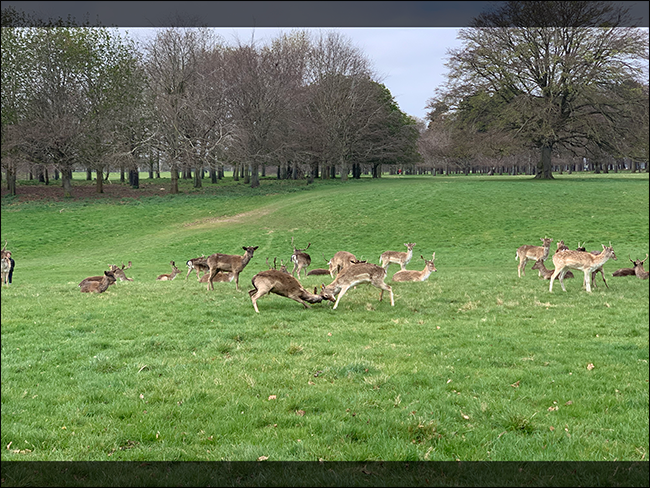
És 5×7.

És 8×10.

Amint látja, bármelyik nyomatot választja, a szélén lévő dolgok elvesznek. Egy csoportképnél például csábító a lehető legnagyobb nyomat – egy 8×10-es – nyomtatása, de ez gyakran azt jelenti, hogy a csoporton kívül állókat ki kell vágni. Valójában jobb fotót készíthetsz egy 5×7-es nyomattal, amely levágja a mennyezetet és a padlót.
Készítse elő fényképét nyomtatásra
A legtöbb nyomtatási kioszk által biztosított alapvető szerkesztőeszközök használata borzalmas. Sokkal jobb, ha okostelefont vagy számítógépet használ. Ha akarja, teljesen szerkesztheti fényképeit (és ezt javasoljuk), de néhány egyszerű módosítást kell végrehajtania minden nyomtatni kívánt fotón:
Tegye egy kicsit világosabbá a fényerő vagy az expozíció növelésével a választott szerkesztőalkalmazásban. A fényképek mindig világosabbnak tűnnek, mint a képernyőn.
Vágja le a képet a megfelelő képarányra. Ezzel szabályozhatja, hogy mi kerüljön kivágásra, ahelyett, hogy a nyomtató automatikusan középre állítaná a képet.
Ha iPhone-t használ, alakítsa át a HEIC fájlt JPG formátumba.
Legalábbis eleinte nincs szükség drámai szín-, telítettség- vagy élesség-beállításokra. Mind az okostelefon vagy fényképezőgép által végzett JPEG-konverzió, mind pedig maga a nyomtató kellő ütést ad a képeknek.
Értékelje az eredményeket
A nyomtatás tökéletlen folyamat, és kalibrált beállítás nélkül mindig lesz némi különbség a fénykép képernyőn való megjelenése és a nyomtatás között.
Ha visszakapja a nyomatokat, hasonlítsa össze őket az eredeti fotókkal. Ha elégedett az eredménnyel, nagyszerű. Ha azonban vannak olyan eltérések, amelyek nem tetszenek, visszatérhet az eredeti fájlokhoz, és elvégezhet néhány módosítást. Például, ha a kinyomtatott fényképek kissé túl sárgának tűnnek, módosítania kell a fehéregyensúlyt. Ha még mindig túl sötétek, akkor még egy kicsit növelni kell a fényerőt.
A jó hír az, hogy a legtöbb nyomtatási különbség meglehetősen egyenletes, legalábbis mindaddig, amíg ugyanazt az okostelefont és nyomtatót használja. Ha már tudja, milyen finomításokat kell végrehajtania, bármikor elvégezheti azokat, és megbízhatóan kiváló nyomatokat készíthet.
Továbbá, bár nagy rajongója vagyok a drogériás nyomtatóknak, fontolja meg, hogy elmegy a helyi fotósboltba. Valószínűleg hasonló gépeket fognak használni, de egy kicsit több tapasztalatuk van a minőségi munka nyomtatásában – a személyzet segíteni fog, ha a dolgok nem úgy alakulnak, ahogyan azt remélte.